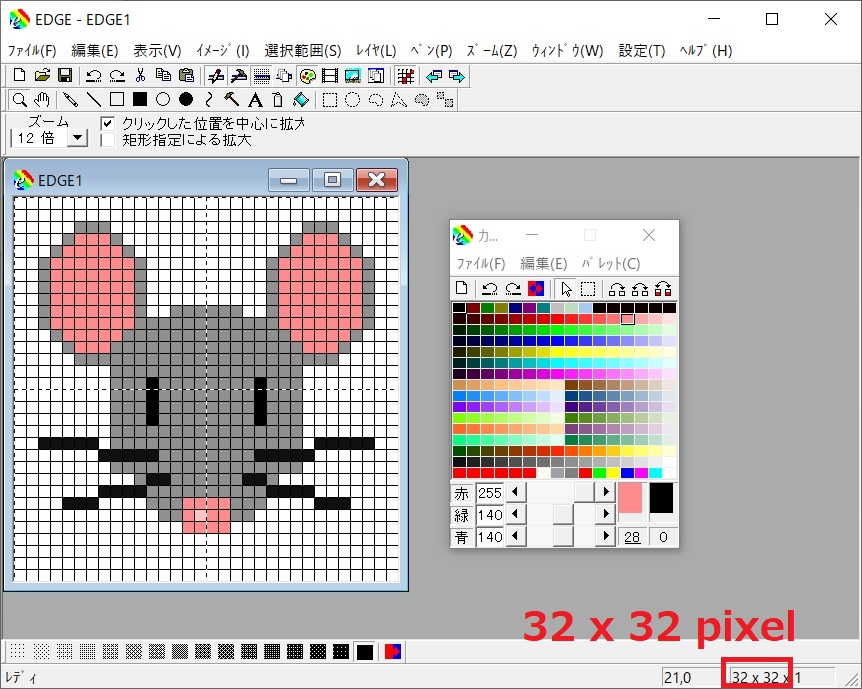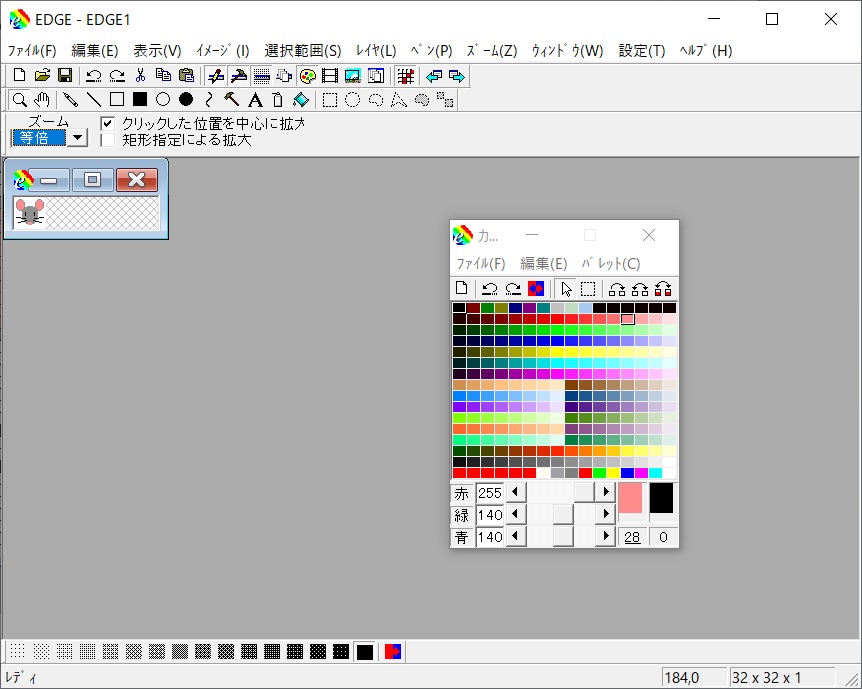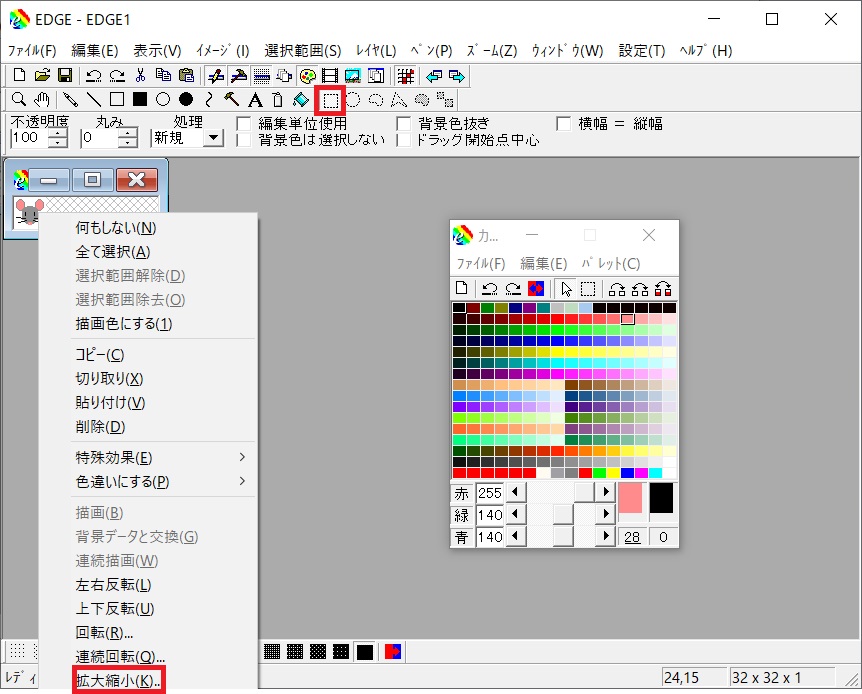ドット絵を描いたけど小さすぎたので拡大したい
ドット絵を描いた時、ドット絵を拡大したくなることはよくある。例えば32 x 32pixelで書いたけど、10倍の320 x 320pixelに拡大したい…など。
この記事では、EDGEで書いたドット絵を任意の拡大率で拡大する方法をメモしておく。
環境
Windows 10
EDGE Version 1.29b
EDGEで任意の拡大率でドット絵を拡大する方法
以下は私が描いた32 x 32pixelのネズミの絵。32 x 32pixelを12倍にズームした状態でドットを打って描いた。
ここでズームを12倍→1倍に戻すと、以下のように小さくなってしまう。例えばこれをUnityなどにインポートしてゲームの素材として使うことを考えると、サイズが小さすぎて少し使いにくい。今回はこの絵のピクセルサイズを10倍に拡大してみる。
pixelサイズを拡大するには、まず下の画像の赤枠で囲った「矩形領域の選択」をクリックしてからドット絵の上で右クリックし、「拡大縮小」を選択する。
ここで、倍率指定をすることで任意の倍率で拡大することができる。倍率を指定したらOKを押す。ちなみに、倍率指定ではなく「横幅」「縦幅」にピクセル数を指定して拡大することもできる。この方法だと、縦横それぞれ別の倍率で拡大することもできる。
これで以下のようにドット絵を拡大することができた。元のドット絵の10倍である320 x 320pixelの絵になっている。
ちなみに、同じ方法で大きいドット絵を縮小することもできるが、EDGEで縮小すると細部が潰れて綺麗に縮小できないので、縮小はあまり使わないかも。